Wenn Excel unter Windows 11 plötzlich weiß wird und nicht mehr reagiert, deutet dies oft auf einen Konflikt mit Add-Ins, eine beschädigte Installation oder Probleme mit der Hardwarebeschleunigung hin. Die Lösung besteht darin, Excel im abgesicherten Modus zu starten, Add-Ins zu deaktivieren, die Office-Installation zu reparieren oder die Hardwarebeschleunigung in den Excel-Optionen auszuschalten, um die Stabilität wiederherzustellen.
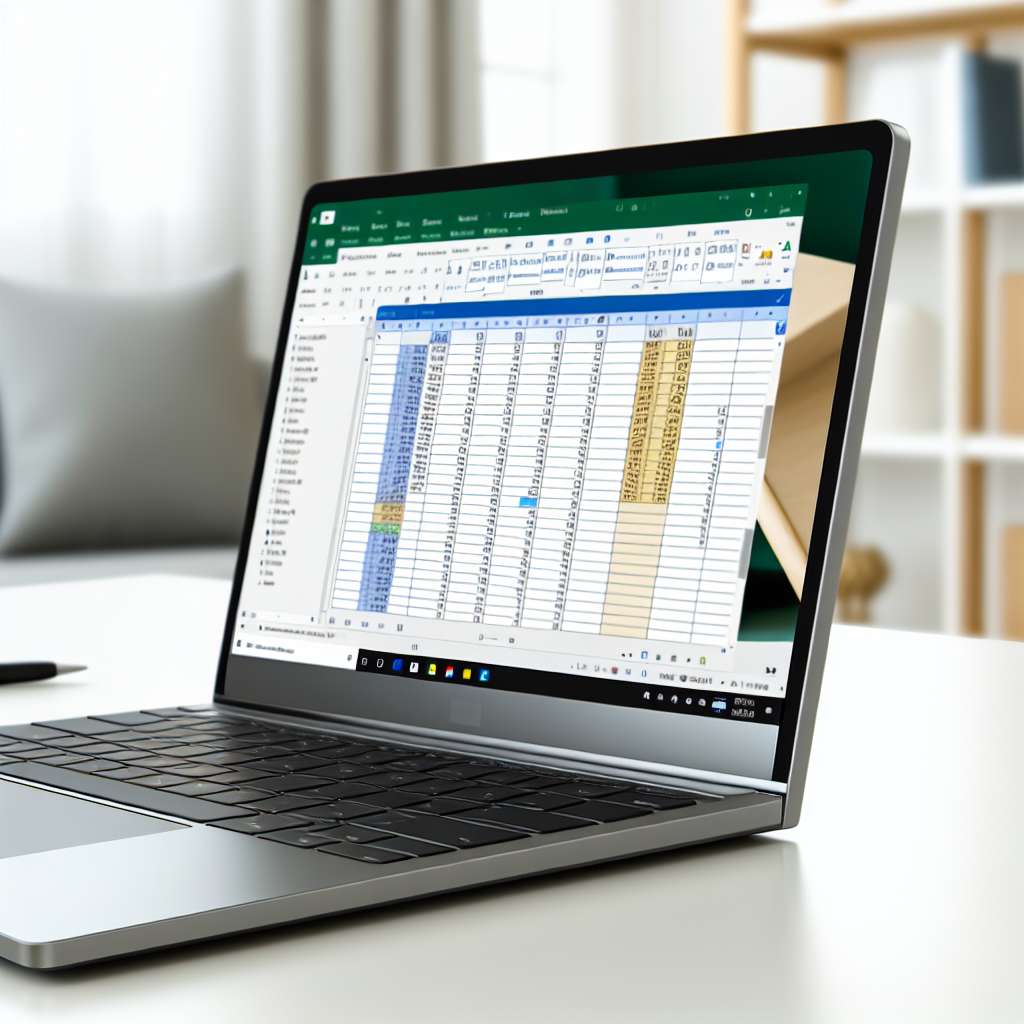
Es ist eine frustrierende Situation: Sie arbeiten in Microsoft Excel unter Windows 11, und plötzlich wird das Programmfenster komplett weiß und reagiert nicht mehr auf Eingaben. Diese "weiße Seite des Todes" kann die Produktivität massiv beeinträchtigen und auf verschiedene zugrunde liegende Probleme hindeuten. In den meisten Fällen liegt es an Softwarekonflikten, beschädigten Dateien oder bestimmten Einstellungen, die Excel zum Absturz bringen. Glücklicherweise gibt es bewährte Methoden, um dieses Problem zu beheben und Excel wieder stabil zum Laufen zu bringen.
Diese Anleitung führt Sie durch die Schritte zur Diagnose und Behebung des Problems.
Anleitung: Excel-Probleme unter Windows 11 Schritt für Schritt beheben
1. Excel im abgesicherten Modus starten
Der abgesicherte Modus startet Excel ohne Add-Ins und Anpassungen. Dies hilft festzustellen, ob ein Add-In die Ursache des Problems ist.
- Drücken Sie die
Windows-Taste + R, um das Ausführen-Fenster zu öffnen. - Geben Sie
excel /safeein und drücken SieEnter.
Wenn Excel im abgesicherten Modus stabil läuft, liegt das Problem wahrscheinlich an einem Add-In.
2. Excel-Add-Ins deaktivieren
Falls Excel im abgesicherten Modus funktioniert, deaktivieren Sie nacheinander die Add-Ins, um den Übeltäter zu finden.
- Öffnen Sie Excel (im abgesicherten Modus oder normal, wenn es kurzzeitig funktioniert).
- Gehen Sie zu
Datei>Optionen>Add-Ins. - Wählen Sie unten im Dropdown-Menü
COM-Add-Insund klicken Sie aufGehe zu.... - Entfernen Sie alle Haken und klicken Sie auf
OK. - Starten Sie Excel neu. Wenn es jetzt stabil ist, aktivieren Sie die Add-Ins einzeln und starten Sie Excel nach jeder Aktivierung neu, um das problematische Add-In zu identifizieren.
3. Office-Installation reparieren
Beschädigte Office-Dateien können zu Abstürzen führen. Eine Reparatur behebt oft solche Inkonsistenzen.
- Klicken Sie mit der rechten Maustaste auf den
Start-Button(Windows-Logo) und wählen SieApps und Funktionen. - Suchen Sie in der Liste nach Ihrer Microsoft Office-Installation.
- Klicken Sie auf die drei Punkte neben dem Eintrag und wählen Sie
Ändern. - Wählen Sie im erscheinenden Fenster
Online-Reparatur(empfohlen für eine gründliche Reparatur) und folgen Sie den Anweisungen.
4. Hardwarebeschleunigung deaktivieren
Manchmal können Probleme mit der Grafikkarte oder deren Treibern dazu führen, dass Office-Anwendungen abstürzen. Das Deaktivieren der Hardwarebeschleunigung kann Abhilfe schaffen.
- Öffnen Sie Excel.
- Gehen Sie zu
Datei>Optionen. - Wählen Sie im linken Menü
Erweitert. - Scrollen Sie nach unten zum Abschnitt
Anzeige. - Aktivieren Sie die Option
Hardwaregrafikbeschleunigung deaktivieren(oder eine ähnlich lautende Option). - Klicken Sie auf
OKund starten Sie Excel neu.
5. Office-Updates installieren
Veraltete Office-Versionen können Fehler enthalten, die in neueren Updates behoben wurden.
- Öffnen Sie eine Office-Anwendung (z. B. Word oder Excel).
- Gehen Sie zu
Datei>Konto. - Klicken Sie auf
Updateoptionen>Jetzt aktualisieren.
6. Windows- und Grafikkartentreiber aktualisieren
Auch veraltete Windows-Versionen oder Grafiktreiber können zu Problemen führen. Stellen Sie sicher, dass Ihr System auf dem neuesten Stand ist.
- Windows-Updates: Gehen Sie zu
Einstellungen>Windows Update>Nach Updates suchen. - Grafikkartentreiber: Besuchen Sie die Website des Herstellers Ihrer Grafikkarte (NVIDIA, AMD, Intel) und laden Sie den neuesten Treiber herunter und installieren Sie ihn.
FAQ - Häufig gestellte Fragen
Warum wird Excel überhaupt weiß und reagiert nicht mehr?
Meistens liegt es an Konflikten mit installierten Add-Ins, einer beschädigten Office-Installation, veralteten Treibern, Problemen mit der Hardwarebeschleunigung oder selten auch an Kompatibilitätsproblemen mit bestimmten Systemressourcen oder Programmen im Hintergrund.
Muss ich Excel neu installieren, wenn nichts hilft?
Eine Neuinstallation sollte der letzte Schritt sein, nachdem alle anderen Optionen ausgeschöpft wurden. Oft reicht eine Online-Reparatur der Office-Installation aus. Wenn das Problem jedoch hartnäckig bleibt, kann eine saubere Neuinstallation von Microsoft Office die Lösung sein.
Gibt es einen schnellen Workaround, wenn ich sofort weiterarbeiten muss?
Wenn Excel einfriert, versuchen Sie, es über den Task-Manager zu schließen (Strg + Umschalt + Esc, dann Excel auswählen und Task beenden). Starten Sie es dann im abgesicherten Modus (excel /safe) neu. Dies ermöglicht es Ihnen oft, die aktuelle Datei zu speichern und weiterzuarbeiten, während Sie eine dauerhafte Lösung suchen.

 Manuel ist ein anerkannter Tech-Experte mit über 15 Jahren Erfahrung in der Welt der Handys, Smartphones und PC-Systeme. Er teilt sein fundiertes Fachwissen hier im Blog, um Technik verständlich zu machen und praktische Lösungen für alltägliche Probleme zu bieten. Seine Artikel basieren auf langjähriger Praxiserfahrung und machen ihn zu einem glaubwürdigen Ansprechpartner für alle Technik-Fragen. Mehr über Manuel findest du hier.
Manuel ist ein anerkannter Tech-Experte mit über 15 Jahren Erfahrung in der Welt der Handys, Smartphones und PC-Systeme. Er teilt sein fundiertes Fachwissen hier im Blog, um Technik verständlich zu machen und praktische Lösungen für alltägliche Probleme zu bieten. Seine Artikel basieren auf langjähriger Praxiserfahrung und machen ihn zu einem glaubwürdigen Ansprechpartner für alle Technik-Fragen. Mehr über Manuel findest du hier.
Kommentar schreiben